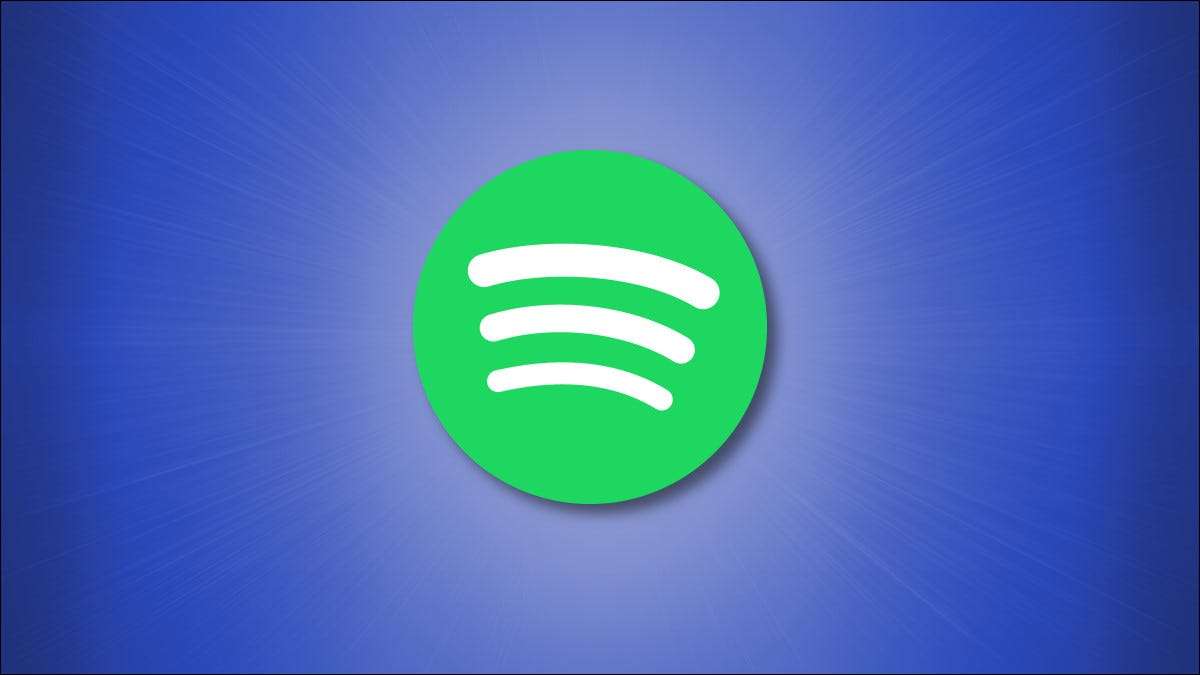
अन्य संगीत स्ट्रीमिंग सेवाओं की तरह, आप एक बना सकते हैं Spotify पर प्लेलिस्ट और इसमें अपने सभी पसंदीदा गीतों को स्टोर करें। हम आपको दिखाएंगे कि स्पॉटिफ़ के वेब, विंडोज, मैक, आईफोन, आईपैड और एंड्रॉइड संस्करणों में यह कैसे करना है।
[3 9] डेस्कटॉप पर Spotify में एक प्लेलिस्ट बनाएं
Spotify के वेब, विंडोज़, मैक, और लिनक्स संस्करण बहुत अधिक काम करते हैं, ताकि आप एक संगीत प्लेलिस्ट बनाने के लिए एक ही चरण का पालन कर सकें।
शुरू करने के लिए, लॉन्च करें Spotify की वेबसाइट या डेस्कटॉप ऐप विंडोज, मैक, या लिनक्स के लिए। यदि आप पहले से नहीं हैं तो अपने खाते में लॉग इन करें।
Spotify में, बाईं ओर साइडबार से, "प्लेलिस्ट बनाएं" पर क्लिक करें।
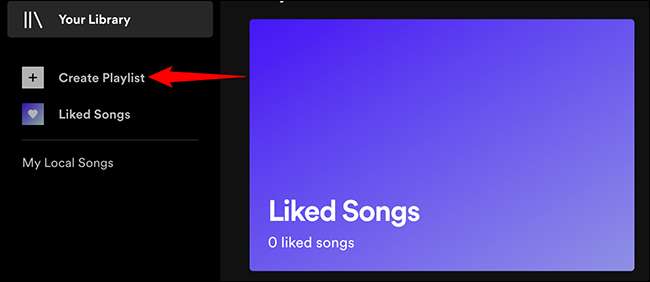
दाएं फलक पर, आप एक बड़ी "मेरी प्लेलिस्ट" शीर्षलेख देखेंगे। अपनी प्लेलिस्ट में नाम देने के लिए इस शीर्षलेख पर क्लिक करें।
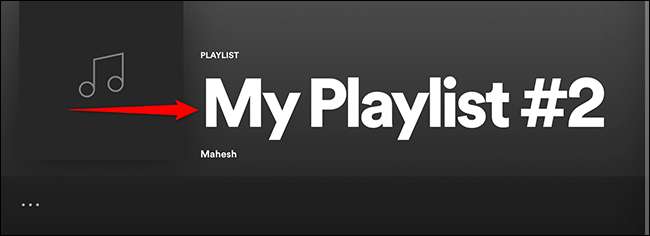
एक "विवरण संपादित करें" विंडो खुल जाएगी। इस विंडो में, शीर्ष पर, "नाम" फ़ील्ड पर क्लिक करें और अपनी प्लेलिस्ट के लिए एक नाम टाइप करें।
फिर, वैकल्पिक रूप से, "विवरण" बॉक्स पर क्लिक करके अपनी प्लेलिस्ट में एक विवरण जोड़ें। अपनी प्लेलिस्ट में एक छवि जोड़ें "विवरण" बॉक्स के बाईं ओर छवि आइकन पर क्लिक करके।
सम्बंधित: प्लेलिस्ट को Spotify करने के लिए कस्टम कवर कला कैसे जोड़ें
अंत में, "विवरण संपादित करें" विंडो के नीचे, "सहेजें" पर क्लिक करें। यह आपकी नव निर्मित प्लेलिस्ट को बचाता है।
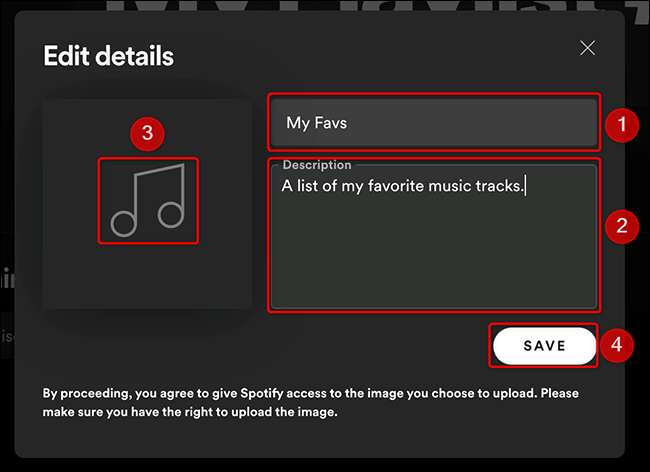
अब आप अपनी नई प्लेलिस्ट में गाने जोड़ना शुरू कर सकते हैं। ऐसा करने के लिए, Spotify इंटरफ़ेस के बाईं ओर साइडबार से, अपनी नई बनाई गई प्लेलिस्ट का चयन करें। दाईं ओर फलक में, "चलो अपनी प्लेलिस्ट के लिए कुछ ढूंढें" फ़ील्ड पर क्लिक करें और उस गीत का नाम टाइप करें जिसे आप अपनी प्लेलिस्ट में जोड़ना चाहते हैं।
[9 3]
खोज परिणामों में, उस गीत को ढूंढें जिसे आप अपनी प्लेलिस्ट में जोड़ना चाहते हैं। फिर, गीत के नाम के बगल में, "जोड़ें" पर क्लिक करें।
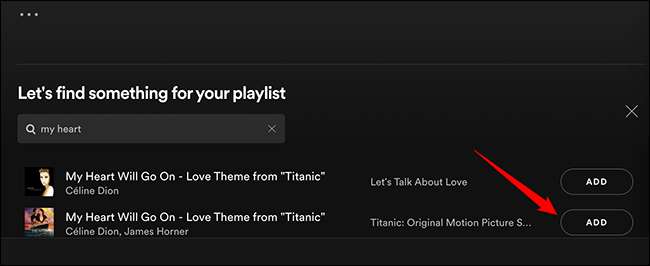
और Spotify आपके चयनित गीत को आपकी प्लेलिस्ट में जोड़ देगा। इस प्रक्रिया को अपने सभी पसंदीदा गीतों को अपनी प्लेलिस्ट में जोड़ने के लिए दोहराएं।
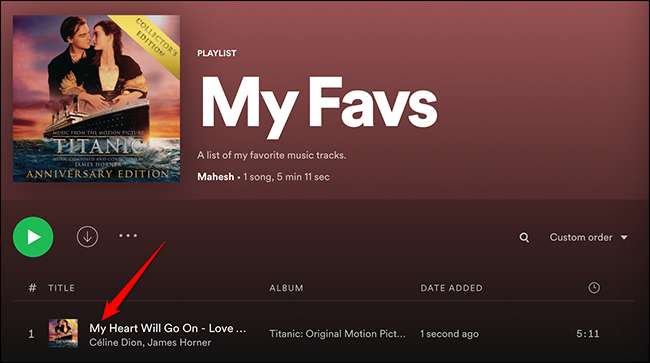
आईफोन, आईपैड, और एंड्रॉइड के लिए Spotify में एक प्लेलिस्ट बनाएं
एक हैंडहेल्ड डिवाइस जैसे iPhone, iPad, या Android फोन पर, Spotify ऐप का उपयोग करें प्लेलिस्ट बनाएं और प्रबंधित करें ।
सम्बंधित: अपनी Spotify लाइब्रेरी कैसे व्यवस्थित करें
अपने फोन पर Spotify ऐप खोलकर शुरू करें। फिर यदि आप पहले से नहीं हैं तो अपने Spotify खाते में लॉग इन करें।
Spotify ऐप में, नीचे की बार से, "अपनी लाइब्रेरी" का चयन करें।
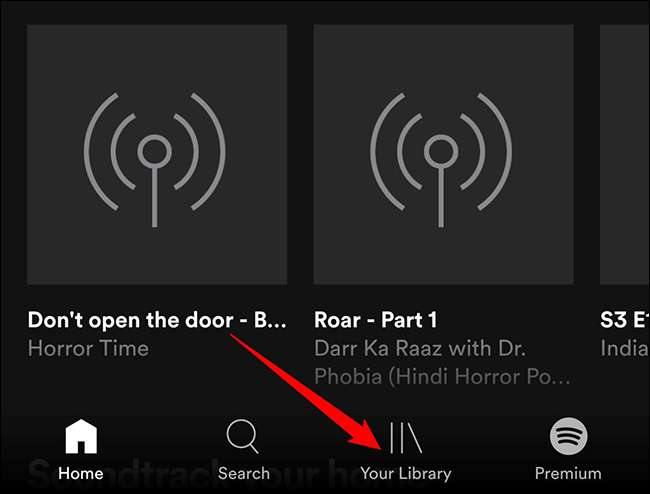
"अपनी लाइब्रेरी" स्क्रीन पर जो खुलती है, शीर्ष-दाएं कोने में, "+" (प्लस) साइन पर टैप करें।
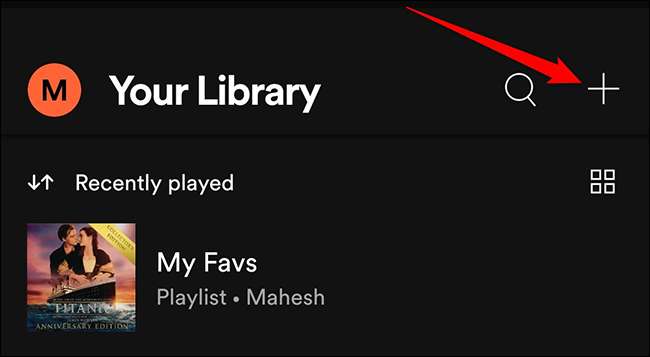
एक "अपनी प्लेलिस्ट को एक नाम दें" स्क्रीन खुल जाएगी। यहां, अपनी प्लेलिस्ट के लिए एक नाम टाइप करें और फिर "बनाएं" टैप करें।
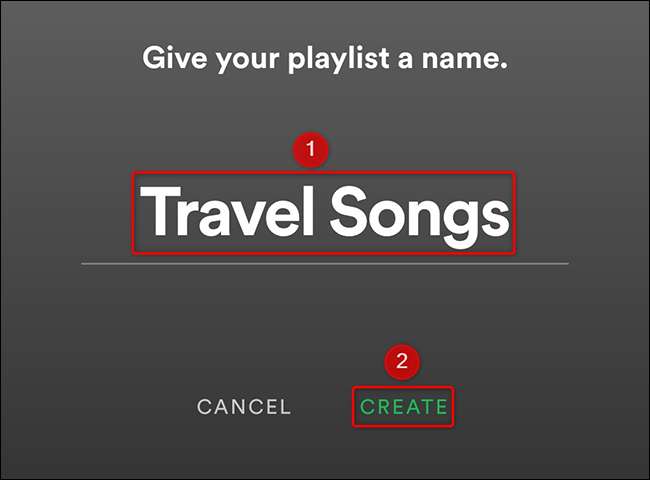
आपकी प्लेलिस्ट का पृष्ठ खुल जाएगा। यहां, बीच में, अपनी प्लेलिस्ट में संगीत जोड़ने के लिए "गाने जोड़ें" टैप करें।
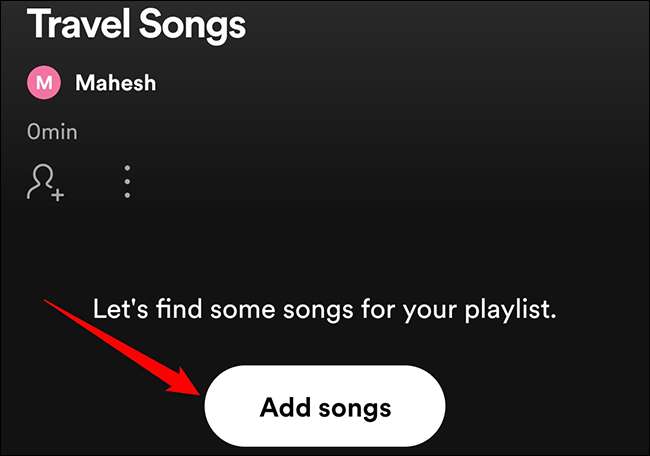
Spotify एक "गीत जोड़ें" स्क्रीन खुल जाएगा। इस स्क्रीन पर, शीर्ष पर, "खोज" फ़ील्ड टैप करें और अपनी प्लेलिस्ट में जोड़ने के लिए गीत का नाम टाइप करें। अपनी प्लेलिस्ट के लिए उपयुक्त गाने खोजने के लिए "सुझाई गई" सूची को देखने के लिए स्वतंत्र महसूस करें।
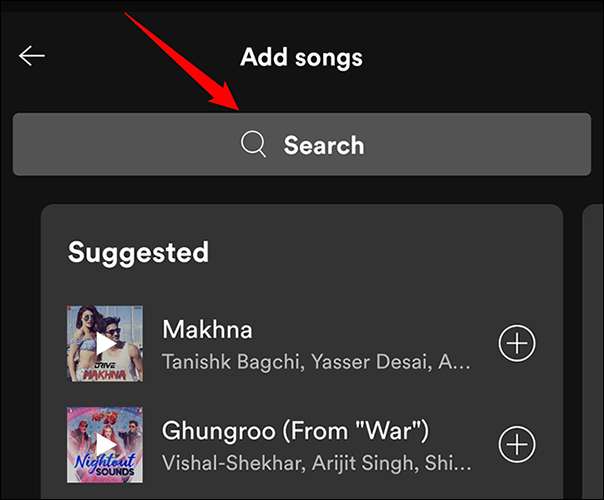
खोज परिणामों में, अपना गीत ढूंढें। फिर, गीत नाम के बगल में, "+" (प्लस) चिह्न टैप करें।
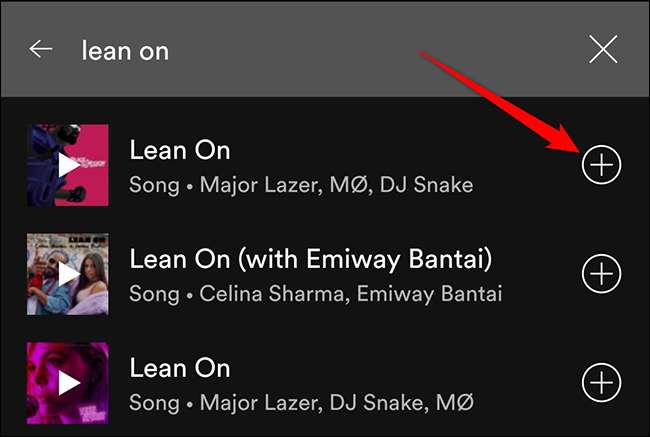
Spotify ऐप के निचले भाग में, आप एक "प्लेलिस्ट में जोड़े गए" देखेंगे (जहां "प्लेलिस्ट" आपकी नव निर्मित प्लेलिस्ट का नाम है) संदेश। यह इंगित करता है कि आपके चयनित गीत को आपकी प्लेलिस्ट में सफलतापूर्वक जोड़ा गया था।
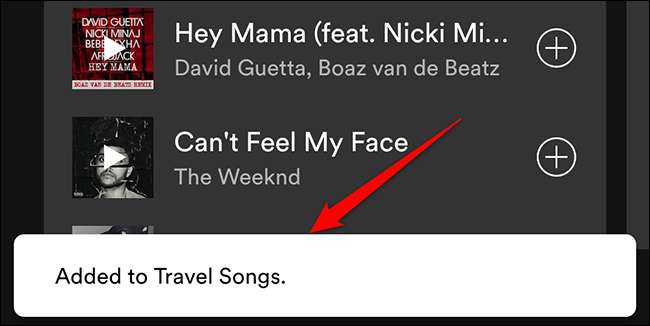
और इस तरह आप एक Spotify प्लेलिस्ट बनाते हैं और अपने सभी पसंदीदा गीतों को इसमें जोड़ते हैं।
एक Spotify प्लेलिस्ट कैसे संपादित करें
आप उनसे गाने जोड़ने या हटाने के लिए अपनी Spotify प्लेलिस्ट संपादित कर सकते हैं। यह अनिवार्य रूप से एक ही प्रक्रिया है चाहे आप डेस्कटॉप या मोबाइल पर हों।
अपनी प्लेलिस्ट में एक गीत जोड़ने के लिए, Spotify पर उस गीत को ढूंढें। फिर, गीत नाम के बगल में, तीन बिंदुओं पर क्लिक करें और प्लेलिस्ट में जोड़ें चुनें & gt; MyPlaylist (जहां "MyPlayList" प्लेलिस्ट का नाम है जिसमें आप गाने जोड़ना चाहते हैं)।
[18 9]
अपनी प्लेलिस्ट से एक गीत को निकालने के लिए, Spotify में अपनी प्लेलिस्ट तक पहुंचें। निकालने के लिए गीत ढूंढें, गीत के बगल में तीन बिंदुओं पर क्लिक करें, और "इस प्लेलिस्ट से निकालें" चुनें।
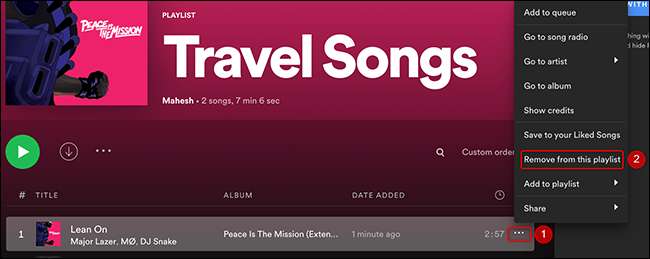
Spotify प्लेलिस्ट को कैसे हटाएं
यदि आपको अब Spotify प्लेलिस्ट की आवश्यकता नहीं है, तो आप इसे अपने खाते से हटा सकते हैं।
वेब, विंडोज, मैक, या लिनक्स, लॉन्च Spotify के लिए Spotify में ऐसा करने के लिए। अपनी प्लेलिस्ट तक पहुंचें, उसी पंक्ति में तीन बिंदुओं पर क्लिक करें जहां आपके पास हरा प्ले बटन है, और "हटाएं" चुनें। फिर खुलने वाले संकेत में "हटाएं" का चयन करें।
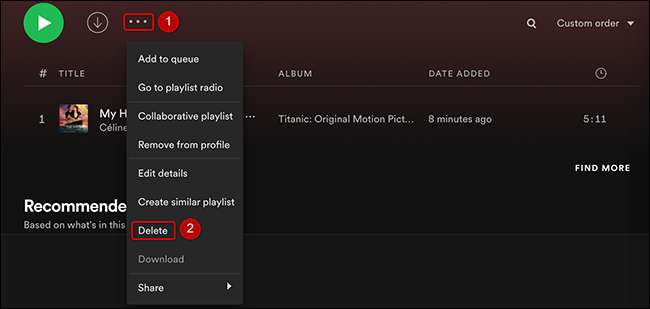
आईफोन, आईपैड या एंड्रॉइड के लिए Spotify में एक प्लेलिस्ट को हटाने के लिए, ऐप में "अपनी लाइब्रेरी" टैप करें। "प्लेलिस्ट हटाएं" को हटाने और चुनने के लिए प्लेलिस्ट पर टैप करके रखें। प्रॉम्प्ट में "हटाएं" टैप करें और आपकी प्लेलिस्ट चली जाएगी।
[21 9]
और आप सभी सेट हैं।
हर बार जब आप उन्हें सुनना चाहते हैं तो अपने पसंदीदा गीतों को मैन्युअल रूप से ढूंढने के लिए यह बहुत परेशानी है। शुक्र है, Spotify प्लेलिस्ट के साथ, आप अपने सभी पसंदीदा संगीत ट्रैक को एक साथ ला सकते हैं और रख सकते हैं। खुश सुन रहा है!
क्या आप जानते हैं कि आप कर सकते हैं अपनी Spotify प्लेलिस्ट साझा करें अपने दोस्तों या दुनिया के साथ? दूसरों को इस सुविधा के साथ संगीत में अपना स्वाद खोजने दें!
सम्बंधित: दोस्तों के साथ अपनी Spotify प्लेलिस्ट कैसे साझा करें (या दुनिया)







